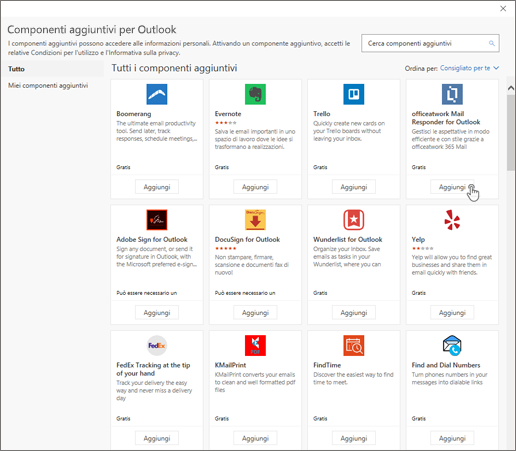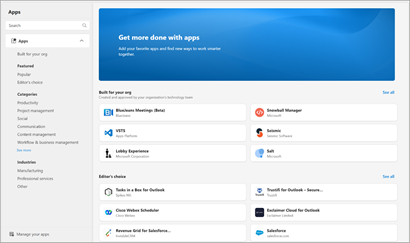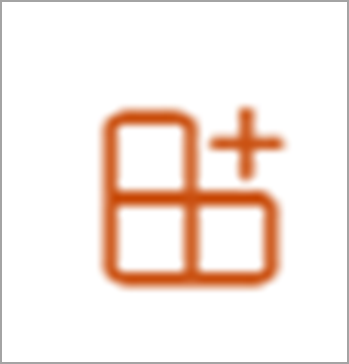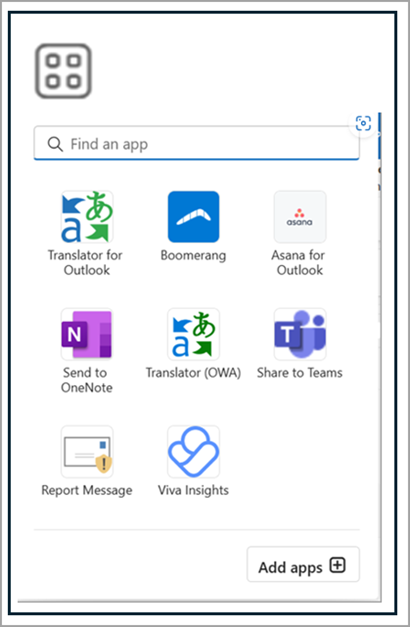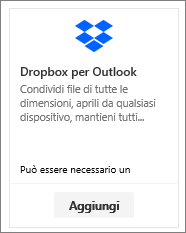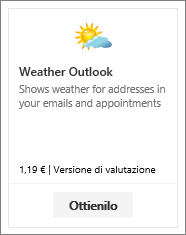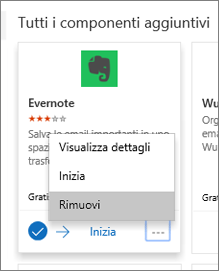I componenti aggiuntivi in Outlook.com sono programmi o utilità che consentono di automatizzare le attività durante la lettura o la creazione di messaggi. Microsoft, in collaborazione con aziende leader, ha creato componenti aggiuntivi che consentono di completare le attività direttamente dalla posta in arrivo.
È possibile installare un componente aggiuntivo aprendo il Office Store dall'interno di Outlook.com o passando a Microsoft AppSource. Quando si installa un componente aggiuntivo in Outlook.com, verrà visualizzato anche nelle altre versioni di Outlook. Ad esempio, se si installa un componente aggiuntivo in Outlook.com, verrà visualizzato quando si apre Outlook.
I componenti aggiuntivi possono accedere solo ai dati nel messaggio di posta elettronica su cui si sta lavorando.
Tutti i componenti aggiuntivi sono convalidati da Microsoft, compresi quelli installati da Office Store. Per altre informazioni, vedere l'informativa sulla privacy e la sezione Termini e condizioni nel modulo di consenso del componente aggiuntivo.
Per ottenere un componente aggiuntivo, eseguire le operazioni seguenti:
-
Fare clic sul menu a discesa in qualsiasi messaggio di posta elettronica in Outlook.com, quindi selezionare Ottieni componenti aggiuntivi o Altre app nella barra dell'app e selezionare Aggiungi app.
-
Scegliere il componente aggiuntivo nella pagina Componenti aggiuntivi per Outlook.
-
Per i componenti aggiuntivi gratuiti, fare clic su Aggiungi.
Per i componenti aggiuntivi a pagamento e le versioni di valutazione gratuite, selezionare Installa per completare l'acquisto.
È anche possibile installare altri componenti aggiuntivi da Office Store o Microsoft AppSource.
Per rimuovere un componente aggiuntivo, selezionarlo, fare clic con il pulsante destro del mouse e scegliere Rimuovi.
È possibile aggiungere un componente aggiuntivo in modo che sia subito disponibile quando si scrive un messaggio di posta elettronica.
-
Selezionare Impostazioni > Posta > Personalizza azioni.
-
Selezionare la casella di controllo per il componente aggiuntivo da visualizzare quando si scrive un messaggio.
Domande frequenti
L'account Outlook.com supporta i componenti aggiuntivi.
Outlook rileva se un componente aggiuntivo ha richiesto parole chiave ed entità, ad esempio suggerimenti per le riunioni o indirizzi, incluse nel messaggio e le sottolinea. Si noti che Microsoft protegge sempre la privacy degli utenti e non tenta di leggere o comprendere il messaggio. Anche se il testo può risultare sottolineato, nessuna informazione viene inviata al componente aggiuntivo.
Tenere presente che il componente aggiuntivo può essere eseguito solo dopo avere fornito il proprio consenso all'attivazione e avere selezionato il testo sottolineato.
Un componente aggiuntivo può inviare dati al proprio servizio, ma solo per completare l'attività richiesta. Ad esempio, il componente aggiuntivo Bing Mappe può inviare informazioni al servizio Bing online per trovare la località. Tutti i componenti aggiuntivi devono rispettare l'informativa sulla privacy corrispondente e gli standard Microsoft in materia di tutela della privacy. Per altri dettagli, vedere l'informativa sulla privacy del componente aggiuntivo.
Passare a Office Store e cercare il componente aggiuntivo desiderato. Selezionare il componente aggiuntivo per trovare informazioni come la descrizione generale, i requisiti, le valutazioni e le recensioni.
Serve ulteriore assistenza?
|
|
Per ottenere supporto in Outlook.com, fare clic qui oppure selezionare Guida sulla barra dei menu e immettere la query. Se l'assistenza self-service non risolve il problema, scorrere verso il basso fino a Serve ulteriore assistenza? e selezionare Sì. Per contattare Microsoft in Outlook.com è necessario eseguire l'accesso. Se non riesci ad accedere, fai clic qui. |
|
|
|
Per altre informazioni sull'account Microsoft e sugli abbonamenti, visita laGuida per l'account & la fatturazione. |
|
|
|
Per ottenere assistenza e risolvere problemi in altri prodotti e servizi Microsoft, digita qui il problema. |
|
|
|
Pubblica domande, segui le discussioni e condividi le tue conoscenze nella Community Outlook.com. |